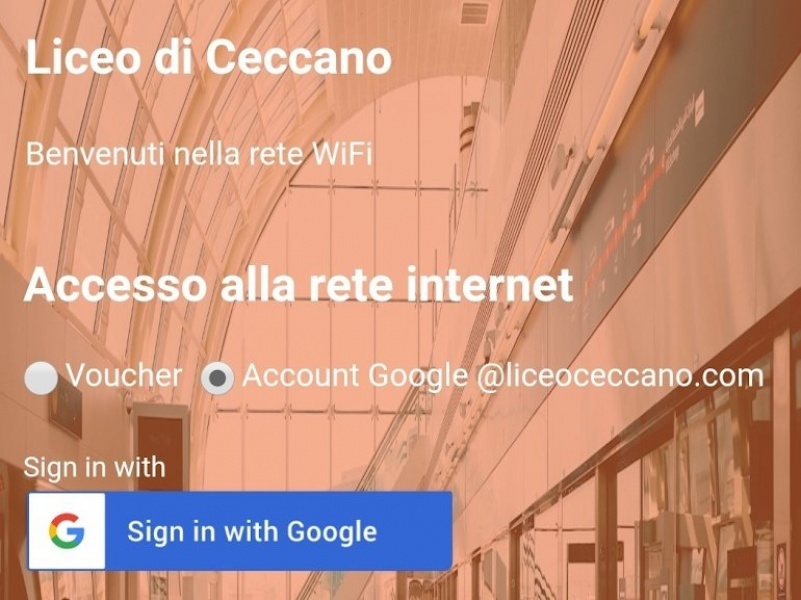Nuova modalità di connessione alla rete del Liceo
Per accedere alla rete del Liceo sono stati effettuati dei cambiamenti per motivi di sicurezza. Le uniche SSID accessibili sono liceoceccano e liceoceccano-guest dove si accede rispettivamente con le proprie credenziali del registro elettronico e con le proprie credenziali di google @liceoceccano.com.
Configurazione Windows 10
Questa configurazione è per tutti i pc che usano il sistema Windows 10 (Windows 7 e 8 non sono garantiti, anche se è bene aggiornarli a Windows10 essendoci ancora la possibilità di farlo gratis conservando la licenza ufficiale). E’ necessario scaricare il file di configurazione che si trova a questo link e poi eseguire i seguenti passaggi:
1) Creare una nuova cartella
2) Eseguire lì dentro l'installer Wifi liceoceccano installer.rar, il quale permetterà di scompattare 3 files
3) Eseguire come amministratore (tasto destro del mouse, esegui come amministratore) il file liceoceccano_install.bat e premere due volte invio assicurandosi che sia certificato CA che il profilo TTLS/PAP sia installato correttamente
4) Dall'icona del wifi accedere a "liceoceccano" e inserire lo username e la password personale per accedere al registro elettronico.
Configurazione iOS e MacOSX
1) Dal browser Safari scaricare il file Liceo di Ceccano wifi.mobileconfig, andare in impostazioni -> generali e installare il profilo scaricato. Accedere alla rete "liceoceccano" e poi inserire lo username e la password personale per accedere al registro elettronico.
Configurazione TTLS/PAP Android
1) Caricare il certificato della CA. Basta scaricare e aprire il file ca.crt dal dispositivo e installarlo:
2) Configurare la rete come metodo EAP TTLS e in "avanzate" PAP.
3) Alla voce "Certificato CA" comparirà stavolta anche "Liceo Ceccano Wifi", basta selezionarlo. Identità -> username personale del registro elettronico.
Accesso per i Chromebook e in generale per tutti i dispositivi
Questa procedura va effettuata una sola volta al giorno
1) collegarsi alla rete wifi in chiaro “liceoceccano-guest”
2) tramite browser effettuare un accesso http (e non https), per esempio 2.2.2.2 per sollecitare la comparsa del captive portal
3) Cliccare su "Sign in with Google" e selezionare l'account @liceoceccano.com dell'utente che intende autenticarsi, utilizzando il meccanismo già noto di autenticazione di Google.
4) Attendere la conferma di avvenuta connessione: